
Иногда старые игры не идут на современных компьютерах, поэтому их нужно запускать через эмулятор DOSBox, приведем небольшую инструкцию.
DOSBox: как пользоваться?
Чтобы запустить игру с помощью DOSBox для Windows 7, 8, 10 или XP:
- Скачать бесплатно DOSBox под свою операционную систему на официальном сайте;
- Установить DOSBox. Появится ярлык на рабочем столе;
- Скачать игру, если этого еще не сделали;
- Распаковать загруженный архив, получится много файлов. Важно: игры под DOS запускаются файлами с расширением *.bat, *.exe, или *.com, в каждой игре по разному, запускайте по очереди, советую начать с файла в имени которого присутствует название игры, например doom.exe;
- Зайти в папку с игрой и перетащить файл запуска игры прямо на ярлык DOSBox на рабочем столе Windows. Как это показано на рисунке.
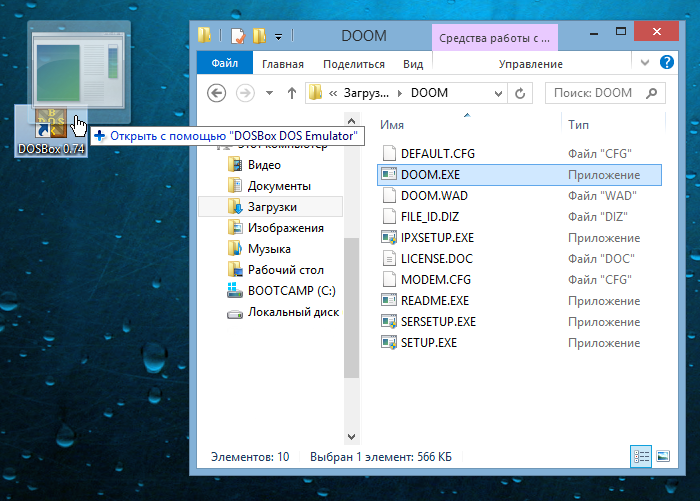
Все!!! Игра запустилась и работает без проблем.
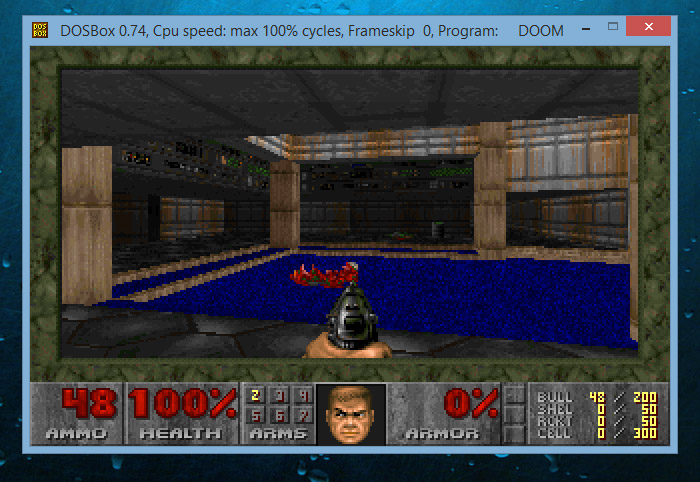
Если вдруг игра не запускается: проверьте файлы setup.exe или install.com - в играх под DOS звук настраивался вручную, в то время звуковые карты небыли совместимыми, нужно запустить один из этих файлов, выбрать звуковую карту, например "sound blaster", и сохранить настройки.
Список системных кнопок DOSBox:
ALT-ENTER - Переход dosbox на весь экран
CTRL-F1 - Переназначение кнопок
CTRL-F5 - Сделать скриншот
CTRL-F6 - Старт/стоп записи звука в wave файл
CTRL-ALT-F5 - Старт/Стоп создания ролика с экрана (захват видео и запись в avi)
CTRL-F9 - Закрыть DosBox
CTRL-F10 - Захватить/Отпустить мышь
CTRL-F11 - Замедлить скорость игры
CTRL-F12 - Увеличить скорость игры
При нажатии ALT-F12 (Убрать ограничение скорости (турбо кнопка)) игра ускоряется до предела. Ускорение идет пока комбинация нажата. Бывает очень полезно для промотки заставок, ускорения ожидания, даже если игрой это не предусмотрено. К сожалению комбинация не очень стабильна. Самый частый симптом при таком ускорении - исчезновение в дальнейшем звука.
Подробнее: (обсуждение на форуме)
Скачать DOSbox








